前言
這幾天終于完成了為期三個月的公司某個demo版的項目,在這期間和公司的后臺因為api的事懟過無數(shù)次了,’我的接口沒問題,是你請求的方式不對吧!’、’一定是你請求的參數(shù)不對’……諸如此類問題貫穿這三個月,僅僅因為我們沒有一個良好的接口管理習慣,一堆省事的工具沒有被利用起來,接口定義很隨意基本靠口頭傳達。于是乎,我想yapi接口管理平臺必須先用起來,再者,張鑫旭大大也在為接口管理打call,前端也應該把工具用起來。解放生產力,提高效率!
安裝node
因為yapi的安裝必須依賴node,centos環(huán)境安裝node的各種方法google一下,千千萬萬種。而我還是踩到坑了,不知道為什么我根據(jù)wget安裝源碼的方法,失敗了,當然也不是完全失敗,是make的時候,等的太久,我直接ctrl+c了。還是用nvm安裝吧,盡管我也不知道合不合理。請代碼說話:
-
Wget下載安裝nvm
wget -qO- https://raw.githubusercontent.com/creationix/nvm/v0.33.8/install.sh | bash
或者cURL
curl -o- https://raw.githubusercontent.com/creationix/nvm/v0.33.11/install.sh | bash
-
下載完成后加入系統(tǒng)環(huán)境
source ~/.bashrc
-
驗證安裝
command -v nvm
-
查看遠程node版本
nvm ls-remote
-
安裝所需版本 要求nodeJS(7.6+)
nvm install 10.2.1
安裝mongdb
yapi依賴mongodb(2.6+,理論上可配置遠程的mlab,此處安裝centos的mongdb,前提是確保centos為64位。
同樣安裝方法也有千千萬萬種,這里用yum安裝
-
修改yum包管理配置
vi /etc/yum.repos.d/mongodb-org-3.4.repo // 會自動新建mongodb-org-3.4.repo文件
-
復制下面配置信息:
[mongodb-org-3.4] name=MongoDB Repository baseurl=https://repo.mongodb.org/yum/redhat/$releasever/mongodb-org/3.4/x86_64/ gpgcheck=0 enabled=1
-
安裝mongodb
yum install -y mongodb-org // 一路yes安裝mongodb
-
修改mongdb配置(公網可訪問:127.0.0.1 => 0.0.0.0)
vi /etc/mongod.conf
-
啟動mongodb
systemctl start mongod.service // 啟動mongodb
此時如果是阿里云服務器,安全組添加端口12071就能通過公網地址訪問,當然此時是不安全的
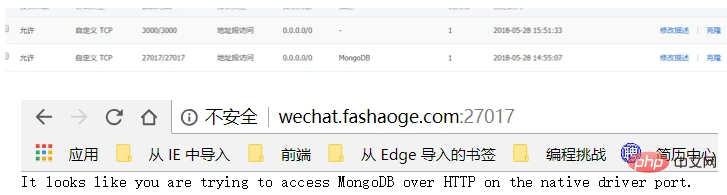
此時任何一個人都能通過連接你的mongdb數(shù)據(jù)篡改你的數(shù)據(jù),這時候試著加下驗證試試,這里方法也有千千萬萬種,請自行google,例如:
mongo --port 27017 use admin db.createUser( { user: "adminUser", pwd: "adminPass", roles: [ { role: "userAdminAnyDatabase", db: "admin" } ] } )
## 部署yapi
根據(jù)官方文檔,部署方法有兩種,鑒于我前幾天在電腦上用第一種方法安裝時失敗,于是就采用第二種復雜一點的方法
mkdir yapi cd yapi git clone https://github.com/YMFE/yapi.git vendors //或者下載 zip 包解壓到 vendors 目錄 cp vendors/config_example.json ./config.json //復制完成后請修改相關配置 cd vendors npm install --production --registry https://registry.npm.taobao.org npm run install-server //安裝程序會初始化數(shù)據(jù)庫索引和管理員賬號,管理員賬號名可在 config.json 配置 node server/app.js //啟動服務器后,請訪問 127.0.0.1:{config.json配置的端口},初次運行會有個編譯的過程,請耐心等候
此時只是暫時成功部署了,還要永久守護這個yapi進程,這里用到pm2
-
安裝pm2
npm i pm2 -g
-
切換到y(tǒng)api的vendors目錄 執(zhí)行pm2 start
pm2 start server/app.js --watch

正常的話,應該能正常訪問到,默認接口是3000
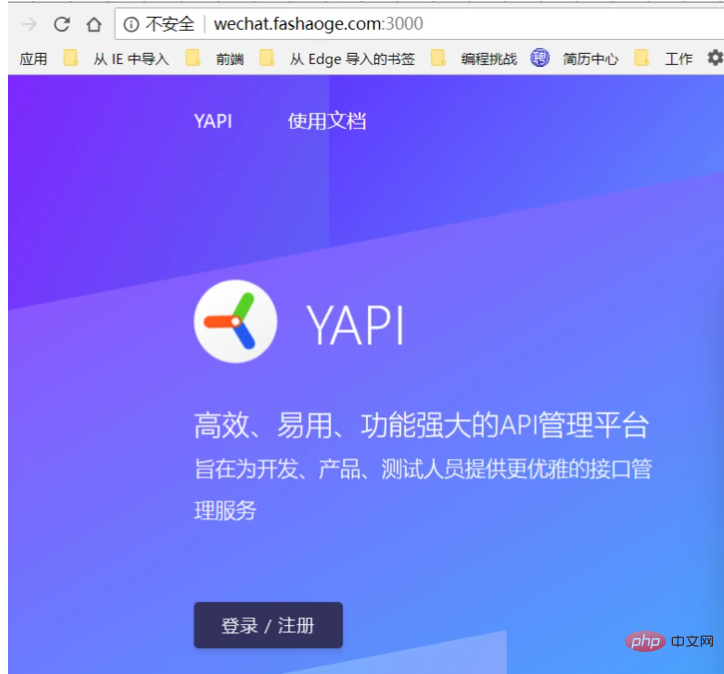
總結
至此,已經把yapi的源代碼clone了一份到你自己的內網,當然,期間還是會遇到不少的坑,我遇到的主要還是mongdb認證的坑:比如認證設置不成功、config文件配置不正確之類的,甚至pm2啟動yapi失敗,總之多嘗試多動手,自己實在不能解決再去請教大牛。
① mongdb認證獲取失敗
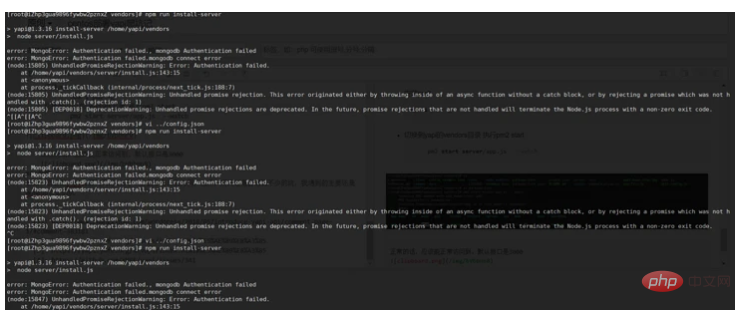
解決: 檢查mongdb配置是否正確、認證設置是否成功,yapi的config文件是否配置正確
② pm2啟動yapi失敗,一直重啟
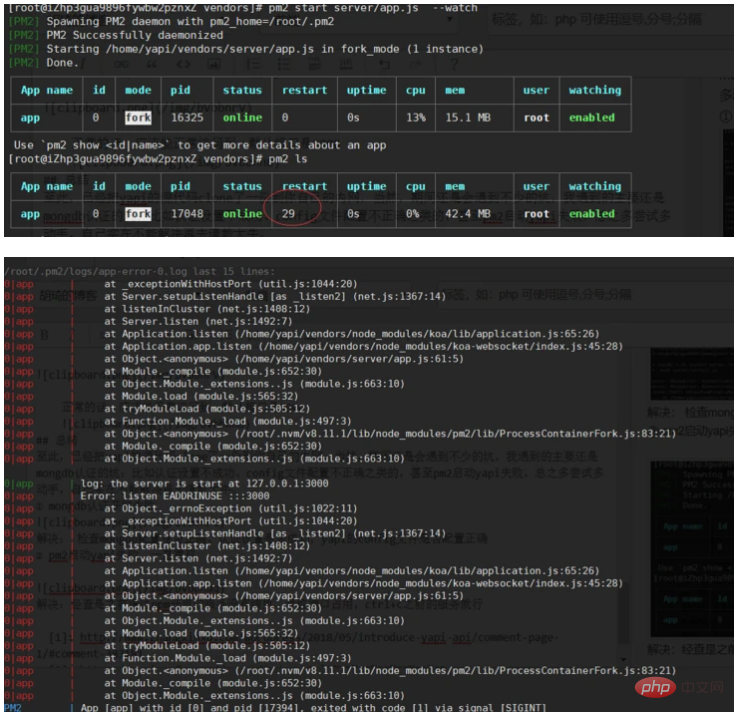
解決:通過pm2 log查看是之前通過npm開啟的服務沒有結束,導致端口占用,ctrl+c之前的服務就行
前兩個問題貌似都不算是坑,無非就是攔路虎
③配置好的郵箱失敗
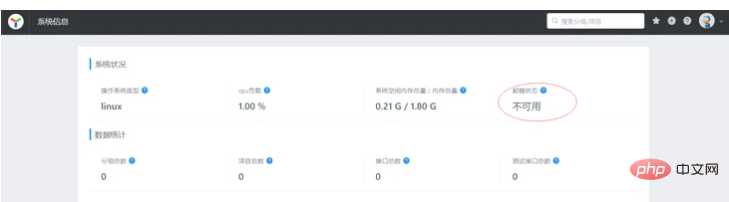
解決:那肯定是郵箱配置不對嘍,重來吧!然后就繼續(xù)采坑
不確定是不是網易郵箱有點問題還是怎么的,換成qq的就行,修改完config.json文件,我以為重npm run install-server就萬事大吉了,其實 –>

應該是mongdb中yapi已經存在這個管理員的信息,如果admin下面沒有數(shù)據(jù)的話就直接刪掉這條,如果有點話就修改數(shù)據(jù)吧。我很懶,直接用mongdb compass把整個yapi都刪掉了,刪庫跑路!
不足之處歡迎拍磚指正!
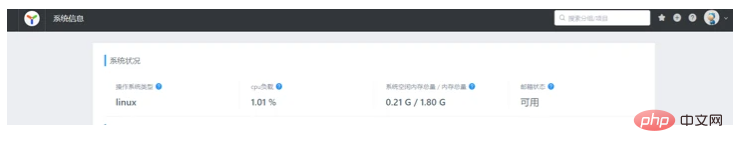
yapi開啟https訪問
雖然對小白來說https然并卵,我還是想搗鼓一下試著通過https來訪問我的yapi,首先證書我是有了,獲取證書的方法也有千千萬萬種,我這里用的阿里云的免費證書,總之有證書的話應該能拿到證書文件如.pem、.key、.pfx之類文件。技術菜的我天真的以為還能開啟3000端口的https訪問,結果啪啪啪打臉打的很清脆,于是乎把https的端口設定成了8443。大概步驟如下:
- 獲取證書文件(默認有證書并且能拿到.key和.pem文件或者.pfx文件)

- 上傳證書(我直接放在app.js同級,根據(jù)個人喜好)
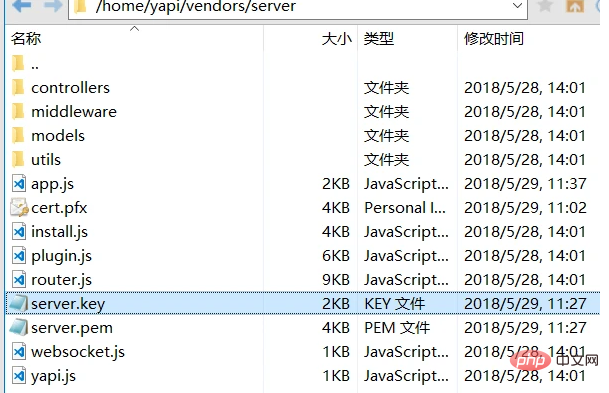
-
修改app.js 是基于koa的 不過我沒有再引用koa-ssl,直接用的node的https方法的第一種
// 引入相關的服務和文件 const fs = require('fs'); const https = require('https'); const options = { key: fs.readFileSync(__dirname + '/server.key'), cert: fs.readFileSync(__dirname + '/server.pem') }; const port = 8443; //... //開啟https端口 https.createServer(options, app.callback()).listen(port) - 成功開啟https
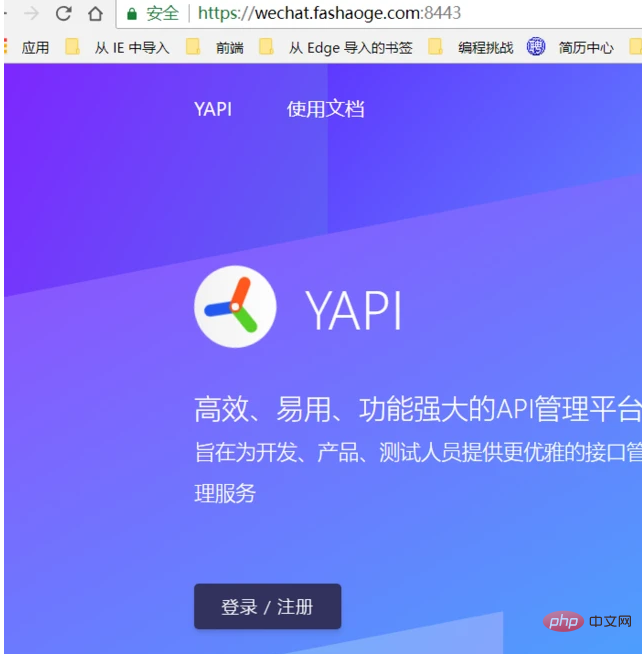
-
同樣還是踩了不少坑
- 文件徑不對 not such file
解決:用__dirname - mac verify failure
解決: 用node https提供的第一種方法引入證書文件
- 文件徑不對 not such file
推薦:《centos教程》
















